Останнє оновлення: 11 червня 2021 р.
ПРОБЛЕМА
Після випуску нового засобу пошуку чатів WebView деякі користувачі не мають функції "Рекомендований час" і міні-календаря, щоб переглянути відомості про доступність.
СТАН: ВИПРАВЛЕНО
Команда Outlook надала розділ реєстру, який дає змогу повернутися до вихідного засобу пошуку кімнат. Після того як Outlook команди в новому засобі пошуку номерів вилучаться цей розділ реєстру.
Цей розділ реєстру вимикає нову функцію "Пошук кімнат" і вмикає застарілий finder для кімнат із можливими варіантами часу.
Цей розділ реєстру зараз доступний у таких розділах:
Current Channel version 14026.20244 and higher
Beta Channel версії 14121.10000 та новіших
Щопіврічний канал– версія 13801.20738 і новіші
Попередження!: Це завдання містить інструкції зі змінення реєстру. Уважно виконуйте дії, оскільки будь-які помилки можуть спричинити серйозні проблеми. Для додаткового захисту обов’язково зробіть резервну копію реєстру, перш ніж вносити будь-які зміни. Для додаткового захисту, перед внесенням змін резервної копії реєстру. Це дасть змогу відновити реєстр, якщо виникнуть проблеми.
-
У меню "Пуск" введітьregedit.exe в полі пошуку, а потім натисніть клавішу Enter.
Якщо буде запропоновано ввести пароль адміністратора або підтвердження, введіть пароль або надайте підтвердження. -
У редакторі реєстру перейдіть до розділу HKEY_CURRENT_USER\SOFTWARE\Microsoft\Office\16.0\Outlook\Options\Calendar
-
Клацніть правою кнопкою миші календар і виберіть New DWord (32-розрядне значення).
-
Установіть для параметра Ім'я значення ShowLegacyRoomFinder і натисніть клавішу Enter.
-
Клацніть правою кнопкою миші новий ключ, виберіть Modify (Змінити) і встановіть для параметра Value data (Значення даних)значення 1.
-
Закрийте редактор реєстру та перезапустіть Outlook.
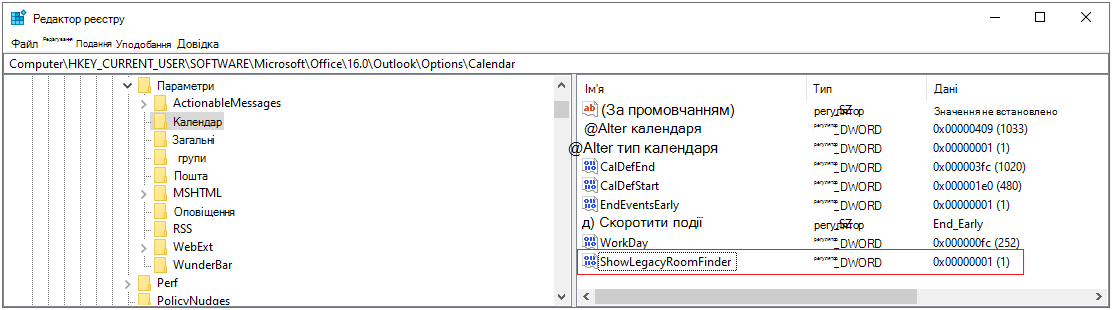
-
У Outlook файл, а потім – Керування надбудовами COM.
-
Увімкніть надбудову Exchange Microsoft, установити прапорець поруч із нею.
-
Натисніть кнопку OK і перезапустіть Outlook.
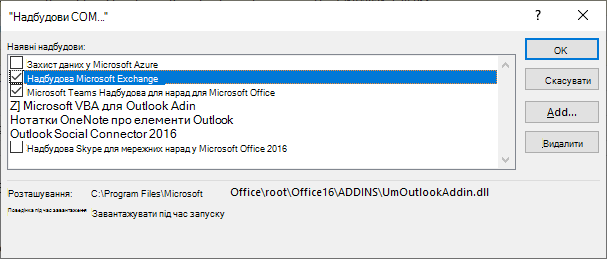
Додаткові ресурси

Зв’язок із фахівцями
Зв’яжіться з фахівцями, обговоріть останні новини в програмі Outlook і рекомендації стосовно роботи з нею, а також ознайомтеся з нашим блоґом.

Отримання довідки в спільноті
Поставте запитання в спільноті, а агенти підтримки, фахівці, інженери та інші користувачі Outlook спробують вам допомогти.

Запропонуйте нову функцію
Ми раді отримувати ваші пропозиції та відгуки. Поділіться своїми думками. Ми дослухаємося до вас.










